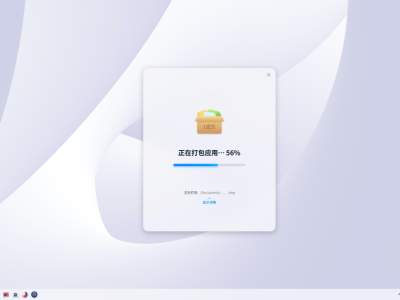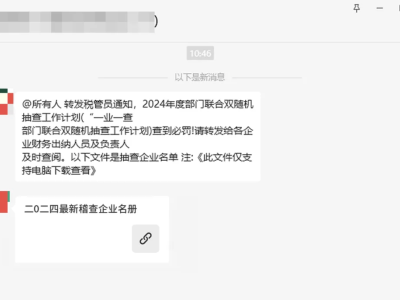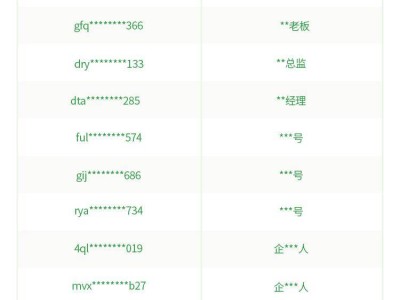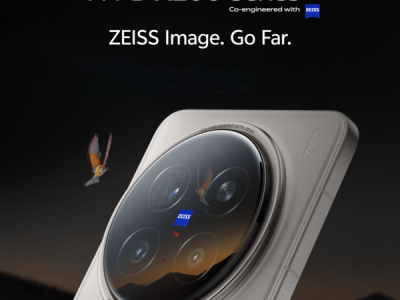在刚刚过去的2015年CES上,联想新路由newifi mini作为联想智能家居核心级产品亮相,赚足了眼球,产品不仅整合了百度诸多功能,更有贴心设计俘获大波用户。今天,小编就来对这款小魔兽级的智能路由器做一次全面的评测。
【外观篇】


图1:联想newifi mini外包装正(上)反(下)图
联想newifi mini的外包装采用的是传统瓦楞硬纸盒材质,浅土黄的整体色很是大气。根据新刷标识可以知道这个是由联想和百度合作的产品(如图1)。
盒子打开方式的巧妙之处在于不对称的盒盖和对掀式的打开方式。盒子分为上下两层, 上层放置主机,下层放置充电器以及说明书(如图2)。

图2:联想newifi mini拆封图
newifi mini体积小巧、轻便,规格是130.2×120.8×26.6mm,重量0.168kg,可以随意放置在家庭的任何地方。

图3:联想newifi mini整体外观
newifi mini延续了高大上的黑色镜面设计,采用了钢琴烤漆工艺,在视觉效果方面做得非常完美,拿来当镜子也是可以滴。同时,为了避免镜面设计带来的容易留指纹的弊端,newifi mini添加了防指纹处理,上面的指纹容易擦掉;而产品侧面则为磨砂设计。

图4:联想newifi mini背面接口配置
开关机,USB,2.4G,5G,LAN,WAN,INTERNET之类的状态指示灯依次队列排开。其连接调制解调器和局域网内其他设备的LAN端口分别以黄色和蓝色加以区分。Reset采用按钮而非插孔,无需回形针即可重置设备。当然,你还能发现为了节省空间而竖置的USB接口以及电源接口。

图5:联想newifi mini双天线设计
newifi mini采用了双天线设计,并没有一味追求天线数量的增加;802.11千兆AC双频设计,可同时提供2.4GHz和5.0GHz的无线信号。

图6:联想newifi miniUSB接口设计
此外还提供1个标准的USB 2.0接口,可以外接U盘或硬盘、摄像头、音箱、打印机等设备,用于家庭存储共享、视频监控、音乐播放、打印共享等。通过这些智能外设,可以把路由器打造成为家庭娱乐共享中心。

图7:联想newifi miniUSB背部散热孔设计

图8:联想newifi mini底部及侧面设计
底部和四周都有线性散热孔,能确保产品长时间稳定工作。底部四个橡胶支脚,可以牢固放置在平面上避免移位跌落,也更利于散热。底部也做了黑色磨砂的处理。
【固件配置篇】
看过了联想新路由newifi mini高端精致,做工考究,接口设计简约,散热处理完备的外观之后,我们再来看看它人性化的登录设置和功能配置。

图9:联想newifi mini正常运行状态
插上电源,LED灯亮起蓝色灯光,newifi mini路由器的外观整体印象就是十分有质感。不过,为了体验插件的可玩性,请确保路由器已经插入U盘或移动硬盘。



图10:联想newifi mini电脑端自动配置过程
跟常规一样打开浏览器输入路由器管理地址192.168.99.1,设置页面就出来了。界面采用蓝白搭配,清新明了。简单几步就能设置好路由器,对于小白用户是很大的福音,不再需要选择各种看不懂的静态ip或是动态ip等。并且管理密码与首次设置的WiFi密码一致,使用挺方便。

图11:联想newifi mini电脑端登陆界面
处理好上网设置后,再次登录即可。主页上提供了两种登录方式,第一种就是用管理密码登录,直接敲密码即可,第二种是用百度账号登录,都非常简单方便。绑定百度账号是新路由实现远程下载和使用任何扩展插件的前提,所以要首先确保自己有一个百度账号。


图12:联想newifi mini电脑端后台管理首页
完成登陆后就进入了newifi mini的主操作界面,没有过多复杂的过程,所有的固件功能都包括在了左侧5个选项当中。
“路由状态”可以用来查看路由器的详细信息以及当前的使用情况,MAC地址、存储空间、固件版本等重要信息同时被清楚地呈现出来,方便使用者知晓。下方的网络状态通过动态条柱可以直观清晰的获悉当前的网速还有上传下载占用的流量。再往下的饼状图是对目前连接设备的直观体现,有多少人在使用,每台电脑分别占用了多少流量一目了然,非常准确清楚。

图13:联想newifi mini接入设备管理页面
“设备管理”是一个霸道任性的功能,也可以算是新路由newifi mini的一个亮点,无论手机还是PC每一个终端的情况都掌握在手,对陌生的设备可以一键拉黑,从根源杜绝蹭网者。

图14:联想newifi mini远程下载管理页面
“远程下载”这个功能堪称是新路由newifi mini的“神器”,既实用又很人性化。绑定百度账号后基于百度云海量的资源和空间,将自己想要的文件、图片、音乐、视频等信息推送到路由器下载,无需再苦苦守在电脑前了。


图15:联想newifi mini扩展应用(插件)管理页面
“扩展应用”是newifi mini的“百宝箱”,路由器不再仅仅是一个无线信号的发射器,同样绑定百度账号之后路由器就可以进入“开挂状态”了。目前新路由已经推出了9款扩展插件,点击每一个插件的图标都会进入该插件的控制页,有详细的使用介绍和配置说明。

图16:联想newifi mini路由设置页面
最后的“路由设置”是整个路由器的核心功能,在这之中可以更改任何网络接入的路径及方式,包括设置无线中继和局域网、修改MTU值和上网方式、克隆MAC地址、智能QoS限速功能,还可以管理2.4G和5G两个信道的开启或关闭,查看账号绑定情况和升级固件,可以说功能相当齐全。

图17:联想newifi mini手机客户端下载二维码
另外除了PC端,在手机上对newifi mini进行操控也十分简单方便,安卓和IOS系统都有相应的APP。在电脑上点击页面右上角的“下载客户端”,扫描含有newifi mini APP安装程序的二维码进行安装即可。




图18:联想newifi mini手机APP管理界面
和PC端一样,所有的功能与应用都很容易找到,简洁明了、使用方便,随时随地都可以对newifi mini进行管理控制。
【WiFi信号测试】
路由器最重要的还是WiFi信号及稳定性,小编为此用第三方软件对newifi网络情况进行了测试。


图19:newifi mini与小米路由器 mini WiFi信号强度对比图
以小米路由器mini作为参考,小编分别测试了newifi mini2.4G和5G双频网络情况,此测试均是在同样的地点进行测试,离路由器距离不到一米。从上图可以看到,newifi mini WiFi信号比小米路由器mini高出5—10dBm。


图20:newifi mini“穿墙”信号模式(左)和“中级”信号模式(右)的WiFi稳定性
newifi mini拥有WiFi信号强度设置的功能,小编针对“中级”信号强度和“穿墙”强度两种不同模式再次进行了测试,从WiFi稳定性来看,两种信号强度下的WiFi稳定性不相上下,“穿墙”模式下的WiFi稳定性略高于“中级”信号模式。


图21:newifi mini“穿墙”信号模式(左)和“中级”信号模式(右)的WiFi强度
从图上可知,在“穿墙”模式下的WiFi强度略有提升,比“中级”信号模式下的WiFi强度高出6dBm左右。
【总结】
联想newifi mini除了硬件配置外,出色的系统和软件生态也非常实用,适合新手用户。结合百度账号和百度云服务,以及未来更加丰富的扩展应用,newifi mini已经脱离了简单的路由器角色,它甚至可以用来作为家庭的媒体中心、共享中心、数据中心,通过它让家中的智能设备形成联动机制,实现家庭智能。